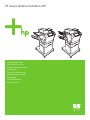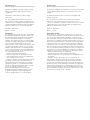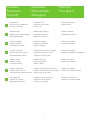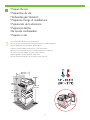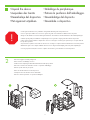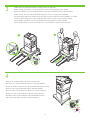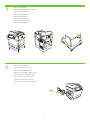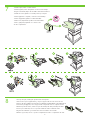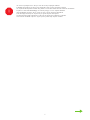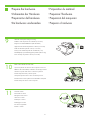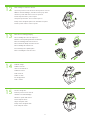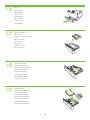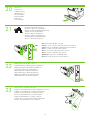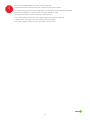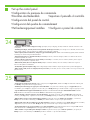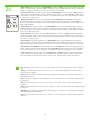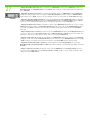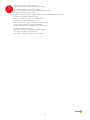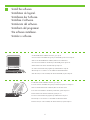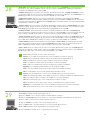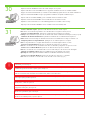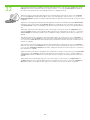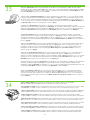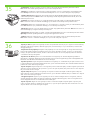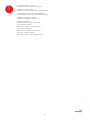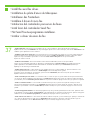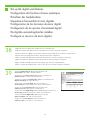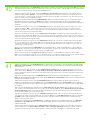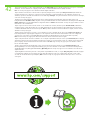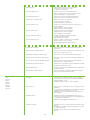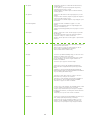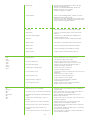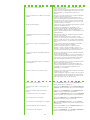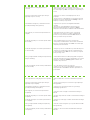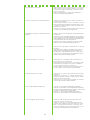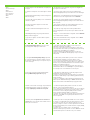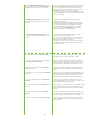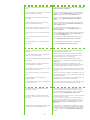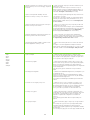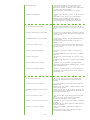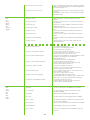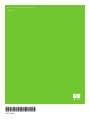HP LaserJet M4345 Multifunction Printer series Guide de démarrage rapide
- Catégorie
- Imprimer
- Taper
- Guide de démarrage rapide
La page est en cours de chargement...

Copyright and License
© 2006 Copyright Hewlett-Packard Development Company, L.P.
Reproduction, adaptation or translation without prior written
permission is prohibited, except as allowed under the
copyright laws.
The information contained herein is subject to change
without notice.
The only warranties for HP products and services are set
forth in the express warranty statements accompanying such
products and services. Nothing herein should be construed as
constituting an additional warranty. HP shall not be liable for
technical or editorial errors or omissions contained herein.
Part number: CB427-90901
Edition 1, 10/2006
FCC Regulations
This equipment has been tested and found to comply with the
limits for a Class B digital device, pursuant to Part 15 of the
FCC rules. These limits are designed to provide reasonable
protection against harmful interference in a residential
installation. This equipment generates, uses, and can radiate
radio-frequency energy. If this equipment is not installed and
used in accordance with the instructions, it may cause
harmful interference to radio communications. However, there is
no guarantee that interference will not occur in a particular
installation. If this equipment does cause harmful interference
to radio or television reception, which can be determined by
turning the equipment off and on, correct the interference by
one or more of the following measures:
• Reorient or relocate the receiving antenna.
• Increase separation between equipment and receiver.
• Connect equipment to an outlet on a circuit different from
that to which the receiver is located.
• Consult your dealer or an experienced radio/TV technician.
Any changes or modifications to the printer that are not
expressly approved by HP could void the user’s authority to
operate this equipment. Use of a shielded interface cable is
required to comply with the Class B limits of Part 15 of FCC
rules. For more regulatory information, see the
HP LaserJet M4345MFP printer electronic user guide.
Hewlett-Packard shall not be liable for any direct, indirect,
incidental, consequential, or other damage alleged in
connection with the furnishing or use of this information.
Copyright et licence
© 2006 Copyright Hewlett-Packard Development Company, L.P.
La reproduction, l’adaptation ou la traduction de ce document sans autorisation
écrite préalable est interdite, sauf dans les cas autorisés par les lois sur le
copyright.
Les informations mentionnées dans ce document sont susceptibles d’être
modifiées sans préavis.
Les seules garanties des produits et services HP sont exposées dans les
clauses expresses de garantie fournies avec les produits ou services
concernés. Le contenu de ce document ne constitue en aucun cas une garantie
supplémentaire. HP ne peut être tenu responsable des éventuelles erreurs
techniques ou éditoriales de ce document.
Référence : CB427-90901
Edition 1, 10/2006
Réglementations de la FCC
Les tests effectués sur cet équipement ont déterminé qu’il est conforme aux
prescriptions des unités numériques de classe B, telles que spécifiées à l’article
15 des normes de la FCC (Commission fédérale des communications). Ces
limites sont destinées à assurer une protection suffisante contre les interférences
produites dans une installation résidentielle. Ce matériel génère, utilise et peut
émettre de l’énergie haute fréquence. Si ce matériel n’est pas installé et utilisé
conformément aux instructions, il peut causer des interférences nuisibles aux
communications radio. Si ce matériel n’est pas installé et utilisé conformément
aux instructions, il peut causer des interférences nuisibles aux communications
radio. Si cet équipement produit des interférences nuisibles à la réception radio
ou télévision, ce que vous pouvez déterminer en éteignant puis en rallumant
l’appareil, essayez de résoudre le problème de l’une des manières suivantes :
• Réorientez l’antenne de réception ou déplacez-la.
• Augmentez la distance séparant l’équipement du récepteur.
• Branchez l’équipement sur une prise murale sur un circuit différent de celui
du récepteur.
• Demandez conseil à votre revendeur ou à un spécialiste radio/TV.
Toute modification apportée au produit sans le consentement de HP peut
se traduire par la révocation du droit d’exploitation de l’équipement dont
jouit l’utilisateur. Un câble d’interface blindé est requis afin de satisfaire aux
stipulations de l’article 15 des réglementations de la FCC sur les appareils de
classe B. Pour plus d’informations sur les réglementations, reportez-vous à la
version électronique du Guide de l’utilisateur. Hewlett-Packard ne pourra être
tenu responsable de tout dommage direct, indirect, fortuit, accessoire ou autre
lié à la fourniture ou à l’utilisation de ce document.

1
•Overview
•Unpack the device.
•Prepare the hardware.
•Set up the control panel.
•Install the software.
•Prepare the site.
•Install the send fax driver.
•Set up digital send.
•Généralités
•Déballage du périphérique.
•Préparation du matériel.
•Configuration du panneau de commande.
•Installation du logiciel.
•Préparation du site.
•Installation du pilote d’envoi du télécopieur.
•Configuration de l’envoi numérique.
•Überblick
•Auspacken des Geräts
•Vorbereiten der Hardware
•Einrichten des Bedienfelds
•Installieren der Software
•Vorbereiten des Standorts
•Installieren des Faxtreibers
•Einrichten der Sendefunktion
•Panoramica
•Estrarre la periferica dall’imballaggio.
•Preparare l’hardware.
•Impostare il pannello di controllo.
•Installare il software.
•Preparare il luogo di installazione.
•Installare il driver di invio fax.
•Impostare l’invio digitale.
•Generalidades
•Desembalaje del dispositivo.
•Preparación del hardware.
•Configuración del panel de control.
•Instalación del software.
•Preparación de la ubicación.
•Instalación del controlador para envío de faxes.
•Configuración del envío digital.
•Visió global
•Desembalatge del dispositiu
•Preparació del maquinari
•Configuració del quadre de comandament
•Instal·lació del programari
•Preparació del lloc
•Instal·lació del controlador Send Fax
•Configuració de l’enviament digital
•Overzicht
•Het apparaat uitpakken.
•De hardware voorbereiden.
•Het bedieningspaneel instellen.
•De software installeren.
•De locatie voorbereiden.
•Het Send Fax-stuurprogramma installeren.
•Digitaal verzenden instellen.
•Visão geral
•Desembalar o dispositivo.
•Preparar o hardware.
•Configurar o painel de controle.
•Instalar o software.
•Preparar o site.
•Instalar o driver de envio de fax.
•Configurar o envio digital.

1
109.2 cm
43 inches
546 mm
21.5 inches
122 mm
4.8 inches
863.6 mm
34 inches
419.1 mm
16.5 inches
787mm
30 inches
2
•Prepare the site.
•Select a well-ventilated, dust-free area to position the device.
•Préparation du site.
•Choisissez une zone correctement ventilée et exempte de poussière pour installer le périphérique.
•Vorbereiten des Standorts
•Stellen Sie das Gerät an einem gut belüfteten, staubfreien Ort auf.
•Preparare il luogo di installazione.
•Scegliere un’area ben ventilata e priva di polvere in cui collocare la periferica.
•Preparación de la ubicación.
•Elija una zona con buena ventilación y que no contenga polvo para colocar el dispositivo.
•Preparació del lloc
•Seleccioneu una zona ben ventilada i sense pols per situar el dispositiu.
•De locatie voorbereiden.
•Plaats het apparaat in een goed geventileerde, stofvrije ruimte.
•Preparar o site.
•Selecione uma área bem ventilada e sem poeira para posicionar o dispositivo.
La page est en cours de chargement...

3
4
4
•Install the ramps, unlock the printer stand wheels, and gently roll device off of the pallet.
•Lock the wheels and adjust the height of the casters on the printer stand.
•Installez les rampes, déverrouillez les roues de support et faites rouler doucement le périphérique hors de la palette.
•Verrouillez les roues et réglez la hauteur des roulettes sur le support de l’imprimante.
•Bringen Sie die Rampen an, lösen Sie die Bremsen der Rollen, und schieben Sie das Gerät vorsichtig von der Palette herunter.
•Blockieren Sie die Rollen, und passen Sie die Höhe der Transportrollen am Druckersockel an.
•Installare le rampe, sbloccare le rotelle del carrello della stampante e scaricare con cautela la periferica dal pallett.
•Bloccare le rotelle e regolare l’altezza delle rotelle sul carrello della stampante.
•Coloque las rampas, desbloquee las ruedas del soporte de la impresora y deslice el dispositivo fuera de la plataforma con suavidad.
•Bloquee las ruedas y ajuste la altura de las ruedecillas en el soporte de la impresora.
•Instal·leu les rampes, desbloquegeu les rodetes de desplaçament de la impressora i baixeu suaument el dispositiu del palet.
•Bloquegeu les rodetes i ajusteu l’alçada de les rutlles del suport de la impressora.
•Plaats de hellingen, ontgrendel de wielen van de printerstandaard en rol het apparaat voorzichtig van het pallet.
•Vergrendel de wielen en stel de zwenkwielen op de printerstandaard in hoogte bij.
•Instale as rampas, destrave as rodas do suporte da impressora e role cuidadosamente o dispositivo para fora da paleta.
•Trave as rodas e ajuste a altura dos rodízios do suporte da impressora.

5
6
5
•Remove the shipping tape.
•Remove the output bin holder.
•Retirez le ruban adhésif utilisé pour l’expédition.
•Retirez le support du bac de sortie.
•Entfernen Sie die Klebestreifen.
•Nehmen Sie das Ausgabefach heraus.
•Rimuovere il nastro di trasporto.
•Rimuovere il supporto dello scomparto di uscita.
•Retire la cinta de embalaje.
•Retire el soporte de la bandeja de salida.
•Traieu la cinta per al transport.
•Retireu el suport de la safata de sortida.
•De transportbeveiliging verwijderen.
•Verwijder de houder van de uitvoerlade.
•Remova a fita da embalagem.
•Remova o suporte do compartimento de saída.
La page est en cours de chargement...

!
7
•You are done unpacking the device. Now proceed to the next step: Preparing the hardware.
•Le déballage du périphérique est terminé. Passez maintenant à l’étape suivante : Préparation du matériel.
•Sie sind jetzt mit dem Auspacken des Geräts fertig. Fahren Sie nun mit dem nächsten Schritt fort: Vorbereiten der Hardware
•La periferica è stata estratta dall’imballaggio. Procedere al passaggio successivo: Preparare l’hardware.
•Ya ha desembalado el dispositivo. Ahora, continúe en el paso siguiente: Preparación del hardware.
•Ja heu desempaquetat el dispositiu. Ara passeu al pas següent: Preparació del maquinari.
•U hebt het apparaat volledig uitgepakt. Ga nu verder naar de volgende stap: De hardware voorbereiden.
•Você acabou de desembalar o dispositivo. Agora vá para a próxima etapa: Preparar o hardware.

10
11
9
8
•Prepare the hardware.
•Lift the scanner lid and remove the foam.
•Unlock the scanner.
•Attach the control panel overlay (if necessary).
•Préparation du matériel.
•Soulevez le panneau du scanner et retirez la protection en mousse.
•Déverrouillez le scanner.
•Installez le cache du panneau de commande (si nécessaire).
•Vorbereiten der Hardware
•Öffnen Sie den Scannerdeckel, und nehmen Sie das Styropor heraus.
•Entriegeln Sie den Scanner.
•Bringen Sie die Bedienfeldblende an (falls erforderlich).
•Preparare l’hardware.
•Sollevare il coperchio dello scanner e rimuovere il polistirolo.
•Sbloccare lo scanner.
•Applicare la mascherina del pannello di controllo (se necessario).
•Preparación del hardware.
•Levante la tapa del escáner y retire la espuma.
•Desbloquee el escáner.
•Instale la cubierta del panel de control (si es necesario).
•Preparació del maquinari
•Aixequeu la tapa de l’escàner i retireu l’escuma de protecció.
•Desbloquegeu l’escàner.
•Col·loqueu la caràtula del quadre de comandament (si cal).
•De hardware voorbereiden.
•De deksel van de scanner optillen en het schuimrubber verwijderen.
•De scanner ontgrendelen.
•Het afdekplaatje op het bedieningspaneel plaatsen (indien nodig).
•Preparar o hardware.
•Levante a tampa do scanner e remova a espuma.
•Destrave o scanner.
•Cole o decalque do painel de controle (se necessário).
La page est en cours de chargement...

16
17
18
19
10
•Open tray 2.
•Remove the cardboard.
•Adjust the paper guides.
•Load the print media.
•Retirez le carton.
•Ouvrez le bac 2.
•Réglez les guides du papier.
•Chargez le support d’impression.
•Nehmen Sie den Kartoneinsatz heraus.
•Öffnen Sie Fach 2.
•Stellen Sie die Papierführungen ein.
•Legen Sie Druckmedien ein.
•Rimuovere il cartone.
•Aprire il vassoio 2.
•Regolare le guide della carta.
•Caricare i supporti di stampa.
•Retire el cartón.
•Abra la bandeja 2.
•Ajuste las guías de papel.
•Cargue el soporte de impresión.
•Traieu el cartró.
•Obriu la safata 2.
•Ajusteu les guies de paper.
•Carregeu el suport d’impressió.
•Het karton verwijderen.
•Lade 2 openen.
•De papiergeleiders aanpassen.
•Het afdrukmateriaal plaatsen.
•Remova a cartolina.
•Abra a bandeja 2.
•Ajuste as guias de papel.
•Carregue a mídia de impressão.

20
21
23
22
NLA
11
•Connect the network cable to the device.
•Close tray 2.
•Plug in the power cord and turn on the device
•(Optional) Connect the fax cable to the device.
• Note: If connecting a USB cable, see step 28.
•Connectez le câble réseau au périphérique.
•Fermez le bac 2.
•Branchez le cordon d’alimentation et mettez le périphérique sous tension.
•(Facultatif) Connectez le câble de télécopie au périphérique.
• Remarque : Si vous connectez un câble USB, reportez-vous à l’étape 28.
•Schließen Sie das Netzwerkkabel an das Gerät an.
•Schließen Sie Fach 2.
•Schließen Sie das Netzkabel an, und schalten Sie das Gerät ein.
•(Optional) Schließen Sie das Faxkabel an das Gerät an.
• Hinweis: Wenn Sie ein USB-Kabel anschließen, führen Sie Schritt 28 aus.
•Collegare il cavo di rete alla periferica.
•Chiudere il vassoio 2.
•Collegare il cavo di alimentazione e accendere la periferica.
•(Facoltativo) Collegare il cavo fax alla periferica.
• Nota: se si collega un cavo USB, vedere il punto 28.
•Conecte el cable de red al dispositivo.
•Cierre la bandeja 2.
•Conecte el cable de alimentación y encienda el dispositivo.
•(Opcional) Conecte el cable del fax al dispositivo.
• Nota: Si va a conectar un cable USB, consulte el paso 28.
•Connecteu el cable de xarxa al dispositiu.
•Tanqueu la safata 2.
•Endolleu el cable d’alimentació i engegueu el dispositiu.
•(Opcional) Connecteu el cable de fax al dispositiu.
• Nota: Si connecteu un cable USB, vegeu el pas 28.
•De netwerkkabel op het apparaat aansluiten.
•Lade 2 sluiten.
•Steek het netsnoer in het stopcontact en schakel het apparaat in
•(Optioneel) De faxkabel op het apparaat aansluiten.
• Opmerking: Zie stap 28 als u een USB-kabel aansluit.
•Conecte o cabo da rede ao dispositivo.
•Feche a bandeja 2.
•Conecte o cabo de alimentação e ligue o dispositivo
•(Opcional) Conecte o cabo do fax ao dispositivo.
• Nota: Para conectar um cabo USB, consulte a etapa 28.
La page est en cours de chargement...
La page est en cours de chargement...

26
14
• Find the IP address . On the control panel, touch Network Address , and then touch Print to print the Jetdirect configuration page. The IP
address is on the Jetdirect page, under “TCP/IP”. Note: You might need to assign an IP address depending on the type of network that is
installed. See “Configure an IP address (if necessary)” on the next page, for more information.
• Note: If the address location displays a series of zeros, make sure that you are connected to the network and reprint the configuration
page.
• Recherche de l’adresse IP . Sur le panneau de contrôle, appuyez sur Network Address (Adresse réseau), puis sur Print (Imprimer) pour
imprimer la page de configuration Jetdirect. L’adresse IP se trouve sur la page Jetdirect, sous « TCP/IP ». Remarque : Suivant le type de
réseau installé, vous devrez peut-être affecter une adresse IP. Pour plus d’informations, reportez-vous à l’étape « Configurez une adresse
IP (si nécessaire) » sur la page suivante.
• Remarque : Si l’adresse affiche une série de zéros, assurez-vous que vous avez connecté le périphérique au réseau et imprimez à
nouveau la page de configuration.
• Ermitteln Sie die IP-Adresse . Berühren Sie auf dem Bedienfeld die Option Netzwerkadresse und dann Drucken , um die Jetdirect-
Konfigurationsseite zu drucken. Die IP-Adresse ist auf der Jetdirect-Konfigurationsseite im Abschnitt “TCP/IP” zu finden. Hinweis: Sie
müssen je nach Netzwerktyp eine IP-Adresse zuweisen. Weitere Informationen finden Sie auf der nächsten Seite unter “Konfigurieren der
IP-Adresse (falls erforderlich)”.
• Hinweis: Wenn für die IP-Adresse nur Nullen angezeigt werden, überprüfen Sie die Verbindung mit dem Netzwerk, und drucken Sie
die Konfigurationsseite erneut.
• Trovare l’indirizzo IP . Sul pannello di controllo, scegliere Network Address (Indirizzo di rete), quindi Print (Stampa) per stampare la
pagina di configurazione Jetdirect. L’indirizzo IP è riportato sulla pagina di configurazione Jetdirect in “TCP/IP”. Nota: è possibile che
sia necessario assegnare un indirizzo IP a seconda del tipo di rete installata. Per ulteriori informazioni, vedere “Configurare un indirizzo
IP (se necessario)” alla pagina seguente.
• Nota: se nella posizione dell’indirizzo viene visualizzata una serie di zeri, verificare di essere connessi alla rete e ristampare la pagina
di configurazione.
• Busque la dirección IP . En el panel de control, pulse en Dirección de red y, a continuación, en Imprimir para imprimir la página de
configuración de Jetdirect. La dirección IP se encuentra en la página de Jetdirect, bajo “TCP/IP”. Nota: Puede ser necesario asignar una
dirección IP, dependiendo del tipo de red que se haya instalado. Para obtener más información, consulte “Configure la dirección IP (si
es necesario)” en la página siguiente.
• Nota: Si en la dirección aparece una serie de ceros, asegúrese de que está conectado a la red y vuelva a imprimir la página de
configuración.
• Cerqueu l’adreça IP . Al quadre de comandament, toqueu Network Address (Adreça de xarxa) i Print (Imprimeix) per imprimir la
pàgina de configuració de Jetdirect. L’adreça IP és a la pàgina de Jetdirect, a “TCP/IP”. Nota: És possible que hàgiu d’assignar una
adreça IP depenent del tipus de xarxa instal·lada. Vegeu “Configureu una adreça IP (si cal)” a la pàgina següent per a més informació.
• Nota: Si la ubicació de l’adreça mostra una sèrie de zeros, comproveu que estigueu connectat a la xarxa i torneu a imprimir la pàgina
de configuració.
• Zoek het IP-adres . Raak Netwerkadres op het bedieningspaneel aan en raak Afdrukken aan om de Jetdirect-configuratiepagina af te
drukken. U vindt het IP-adres op de Jetdirect-pagina onder “TCP/IP”. Opmerking: Afhankelijk van het type netwerk dat is geïnstalleerd,
moet u mogelijk een IP-adres toewijzen. Zie “Configureer een IP-adres (indien nodig)” op de volgende pagina voor meer informatie.
• Opmerking: Als op- de adreslocatie een aantal nullen wordt weergegeven, moet u controleren of er een verbinding is met het netwerk
en de configuratiepagina opnieuw afdrukken.
• Localize o endereço IP . No painel de controle, toque em Endereço de rede e em Imprimir para imprimir a página de configuração
Jetdirect. O endereço IP fica na página Jetdirect, em “TCP/IP”. Nota: Talvez seja necessário atribuir um endereço IP, dependendo do
tipo de rede instalada. Consulte “Configurar um endereço IP (se necessário)” na próxima página para obter mais informações.
• Nota: Se o local do endereço exibir uma série de zeros, verifique se você está conectado à rede e imprima novamente a página de
configuração.
La page est en cours de chargement...
La page est en cours de chargement...
La page est en cours de chargement...

28
29
18
• Install software. 1) Insert the CD that came with the printer. 2) On the welcome screen, click Install Printer . The Setup Wizard appears.
3) Follow the on screen instructions. Note: If the welcome screen does not appear, click Start and then click Run . Type X:SETUP, where X
corresponds to the CD-ROM drive letter, and then click OK .
• 4) Click Finish . If prompted, restart the computer. 5) Go to step 34.
• Note: For a USB installation do not connect the USB cable until prompted by the software.
• Note: If installing a fax driver, choose the “custom” software install.
• Installation du logiciel. 1) Insérez le CD fourni avec l’imprimante. 2) Sur l’écran d’accueil, cliquez sur Installer une imprimante . L’assistant
de configuration s’affiche. 3) Suivez les instructions à l’écran. Remarque : Si l’écran d’accueil ne s’affiche pas, cliquez sur Démarrer puis sur
Exécuter . Entrez X:SETUP, où X correspond à la lettre du lecteur de CD-ROM, puis cliquez sur OK .
• 4) Cliquez sur Terminer . Si vous y êtes invité, redémarrez l’ordinateur. 5) Passez à l’étape 34.
• Remarque : Pour une installation USB, ne connectez pas le câble USB avant d’y avoir été invité par le logiciel.
• Remarque : Si vous installez un pilote de télécopieur, choisissez l’installation « personnalisée » du logiciel.
• Installieren Sie die Software. 1) Legen Sie die mit dem Gerät gelieferte CD ein. 2) Klicken Sie im Begrüßungsfenster auf Drucker
installieren . Der Installationsassistent wird geöffnet. 3) Folgen Sie den Anweisungen auf dem Bildschirm. Hinweis: Wenn der Assistent nicht
automatisch gestartet wird, klicken Sie auf Start und dann auf Ausführen . Geben Sie den Befehl “X:SETUP” ein (X ist der Laufwerksbuchstabe
des CD-Laufwerks), und klicken Sie auf OK .
• 4) Klicken Sie auf Fertig stellen . Starten Sie den Computer neu, wenn Sie dazu aufgefordert werden. 5) Fahren Sie mit Schritt 34 fort.
• Hinweis: (Bei USB-Verbindung) Schließen Sie das USB-Kabel erst an, wenn Sie während der Installation dazu aufgefordert werden.
• Hinweis: Wenn Sie den Faxtreiber installieren, wählen Sie die Installationsmethode “Benutzerdefiniert” aus.
• Installare il software. 1) Inserire il CD fornito con la stampante. 2) Nella finestra di benvenuto fare clic su Installa stampante . Viene avviata
l’Impostazione guidata. 3) Seguire le istruzioni visualizzate sullo schermo. Nota: se la finestra di benvenuto non viene visualizzata, scegliere
Start ed Esegui . Digitare X:SETUP, dove X corrisponde alla lettera dell’unità CD-ROM, quindi scegliere OK .
• 4) Fare clic su Fine . Se richiesto, riavviare il computer. 5) Passare al punto 34.
• Nota: per un’installazione USB, non collegare il cavo USB finché non viene richiesto dal software.
• Nota: per l’installazione di un driver fax, scegliere l’installazione del software “personalizzata”.
• Instalación del software. 1) Inserte el CD incluido con la impresora. 2) En la pantalla de bienvenida, haga clic en Instalar impresora .
Aparecerá el Asistente de configuración. 3) Siga las instrucciones que aparecen en la pantalla. Nota: Si no aparece la pantalla de bienvenida,
haga clic en Inicio y en Ejecutar . Escriba X:SETUP (“X” corresponde a la letra de la unidad de CD-ROM) y haga clic en Aceptar .
• 4) Haga clic en Finalizar . Si se le indica, reinicie el equipo. 5) Vaya al paso 34.
• Nota: Para una instalación de USB, no conecte el cable hasta que el software se lo indique.
• Nota: Si va a instalar un controlador de fax, elija la instalación de software “personalizada”.
• Instal·leu el programari. 1) Introduïu el CD que ve amb la impressora. 2) A la pantalla de benvinguda, feu clic a Install Printer (Instal·la la
impressora). Apareix l’Auxiliar de configuració. 3) Seguiu les instruccions de la pantalla. Nota: Si no apareix la pantalla de benvinguda,
feu clic a Inici i després a Executa . Escriviu X:SETUP, on X correspon a la lletra de la unitat de CD-ROM i feu clic a D’acord .
• 4) Feu clic a Finish (Acaba). Si el sistema ho demana, torneu a iniciar l’ordinador. 5) Aneu al pas 34.
• Nota: En les instal·lacions a través del port USB, no connecteu el cable USB fins que el programari ho demani.
• Nota: Si instal·leu un controlador de fax, seleccioneu la instal·lació de programari “personalitzada”.
• Software installeren. 1) Plaats de cd die bij de printer is meegeleverd. 2) Klik op Printer installeren op het welkomstscherm. De wizard
Setup wordt weergegeven. 3) Volg de instructies op het scherm. Opmerking: Als het welkomstscherm niet wordt weergegeven, klikt u op
Start en op Uitvoeren . Typ X:SETUP, waarbij X de stationsaanduiding is van het cd-romstation, en klik op OK .
• 4) Klik op Voltooien . Start de computer desgevraagd opnieuw op. 5) Ga naar stap 34.
• Opmerking: Als u een USB-installatie uitvoert, moet u de USB-kabel pas aansluiten wanneer u daarom wordt gevraagd.
• Opmerking: Als u een faxstuurprogramma installeert, kiest u de “aangepaste” installatie.
• Instale o software. 1) Coloque o CD fornecido com a impressora na unidade. 2) Na tela de boas-vindas, clique em Instalar impressora .
O Assistente de configuração é exibido. 3) Siga as instruções na tela. Nota: Se a tela de boas-vindas não aparecer, clique em Iniciar e em
Executar . Digite X:SETUP, onde X corresponde à letra da unidade CD-ROM, e clique em OK .
• Nota: Para uma instalação USB, não conecte o cabo USB até que seja solicitado pelo software.
• 4) Clique em Concluir . Se solicitado, reinicie o computador. 5) Vá para a etapa 34.
• Nota: Se você estiver instalando um driver de fax, escolha a instalação “personalizada” de software.
La page est en cours de chargement...

32
20
• 3) From Apple System Preferences (available from under the Apple pull-down menu or in the dock), click on Print and then click the
Printing tab at the top of the window. 4) To add your new printer, click on the ‘+’ icon to launch the Printer Browser . By default, the
Printer Browser shows printers that are connected through USB, Bonjour, or Appletalk networking.
• 3) Dans les Préférences système Apple (disponibles dans le menu déroulant Apple ou dans le Dock), cliquez sur l’icône Imprimer ,
puis sur l’onglet Impression en haut de la fenêtre. 4) Pour ajouter votre nouvelle imprimante, cliquez sur l’icône « + » pour lancer le
Navigateur d’imprimantes . Par défaut, le Navigateur d’imprimantes affiche les imprimantes connectées par USB, ou par réseau Bonjour
ou Appletalk.
• 3) Klicken Sie in den Apple-Systemeinstellungen (über das Apple-Menü oder das Dock erreichbar) auf das Symbol Drucken & Faxen ,
und klicken Sie oben im Fenster auf den Ausschnitt Drucken . 4) Klicken Sie zum Hinzufügen eines neuen Druckers auf das Symbol “+”,
um den Drucker-Browser zu öffnen. Standardmäßig werden alle Drucker angezeigt, die über USB, Bonjour oder Appletalk verbunden
sind.
• 3) Da Apple - Preferenze di Sistema (disponibile nel menu a discesa Apple o nel dock), fare clic sull’icona Stampa & Fax , quindi
sulla linguetta Stampa nella parte superiore della finestra. 4) Per aggiungere la nuova stampante, fare clic sull’icona ‘+’. Verrà avviato
il Browser Stampanti . Per impostazione predefinita, il Browser Stampanti visualizza le stampanti connesse tramite rete USB, Bonjour o
Appletalk.
• 3) En Apple System Preferences (disponible en el menú desplegable de Apple o en el Dock), haga clic en el icono Print & Fax y, a
continuación, haga clic en la ficha Printing de la parte superior de la ventana. 4) Para agregar la nueva impresora, haga clic en el
icono + para iniciar el Printer Browser . De manera predeterminada, el Printer Browser muestra las impresoras conectadas a través de
USB, Bonjour o Appletalk.
• 3) A les Preferències del sistema d’Apple (disponible al menú desplegable Apple o a l’amarratge), feu clic a la icona Print & Fax
(Impressora i fax) i després a la fitxa Printing (Impressió) a la part superior de la finestra. 4) Per afegir la impressora nova, feu clic a la
icona ‘+’ per obrir el Navegador de la impressora . Per defecte, el Navegador de la impressora mostra les impressores connectades a
través d’USB, Bonjour o Appletalk.
• 3) Klik vanuit Apple System Preferences (beschikbaar in het vervolgkeuzemenu van Apple of in de dock) op het pictogram Print & Fax
en klik vervolgens op de tab Printing boven aan het venster. 4) Voeg de nieuwe printer toe door op het ‘+’ pictogram te klikken om
de Printer Browser te starten. Standaard worden in de Printer Browser printers weergegeven die zijn aangesloten via USB, Bonjour of
Appletalk.
• 3) Em Preferências de Sistema da Apple (disponível no menu suspenso Apple ou no dock), clique no ícone Imprimir & fax e na
guia Impressão da parte superior da janela. 4) Para adicionar a nova impressora, clique no ícone ‘+’ para iniciar o Navegador de
impressora . Por padrão, esse navegador mostra as impressoras conectadas por meio de redes USB, Bonjour ou Appletalk.
La page est en cours de chargement...

35
36
22
• Register your device . Register at www.register.hp.com. This is the quickest and easiest way for you to register to receive the following
information: technical support updates, enhanced support options, ideas for and ways to use your new HP device, and news about
emerging technologies.
• Congratulations! . The device is ready to use. The user guide is located on the CD and in the HP Easy Printer Care Software.
Note: Save the boxes and the packing material in case you need to transport the device.
• Enregistrement de votre périphérique . Enregistrez votre périphérique sur le site www.register.hp.com. Il s’agit de la manière la plus
facile et la plus rapide d’enregistrer le périphérique et de recevoir ainsi les informations suivantes : les mises à jour de l’assistance
technique, les options d’assistance avancée, des idées et des manières d’utiliser votre nouveau périphérique HP et des informations
concernant les technologies émergeantes.
• Félicitations ! Le périphérique est prêt à être utilisé. Le Guide de l’utilisateur se trouve sur le CD et dans le logiciel HP Easy Printer
Care. Remarque : Conservez les cartons et le matériel d’emballage dans le cas où vous devriez transporter votre périphérique.
• Registrieren Sie das Gerät . Registrieren Sie sich auf der Website “www.register.hp.com”. Nach der Registrierung erhalten Sie
Informationen zu Folgendem: Aktualisierungen des technischen Supports, erweiterte Supportleistungen, Ideen und Möglichkeiten zum
Einsatz Ihres neuen HP Geräts und Informationen zu neuen Technologien.
• Herzlichen Glückwunsch! Das Gerät kann jetzt verwendet werden. Das Benutzerhandbuch befindet sich auf der CD und in der
Software HP Easy Printer Care. Hinweis: Heben Sie die Verpackungen und das Verpackungsmaterial für den Fall auf, dass Sie das
Gerät transportieren müssen.
• Registrare la periferica . Eseguire la registrazione all’indirizzo www.register.hp.com. Si tratta del modo più rapido e facile di ricevere
le seguenti informazioni: aggiornamenti dell’assistenza tecnica, opzioni di assistenza avanzate, idee e modalità di utilizzo della nuova
periferica HP e notizie sulle tecnologie emergenti.
• Complimenti. La periferica è pronta per l’uso. Il manuale dell’utente è disponibile sul CD e nel software HP Easy Printer Care.
Nota: conservare le confezioni e il materiale di imballaggio per l’eventuale necessità di trasportare la periferica in futuro.
• Registre el dispositivo . Registre el dispositivo en www.register.hp.com. Es la forma más rápida y sencilla de registrarse para recibir la
información siguiente: actualizaciones de soporte técnico, opciones de soporte mejoradas, ideas y formas de usar su nuevo dispositivo
HP y noticias sobre nuevas tecnologías.
• ¡Enhorabuena! . El dispositivo está preparado para su uso. La guía del usuario se encuentra en el CD y en el software HP Easy Printer
Care. Nota: Guarde las cajas y el material de embalaje por si necesita transportar el dispositivo.
• Registreu el dispositiu . Registreu-lo a www.register.hp.com. Aquesta és la manera més ràpida i senzilla de registrar el dispositiu i
rebre la informació següent: actualitzacions d’assistència tècnica, opcions d’assistència millorada, idees per a utilitzar el nou dispositiu
d’HP i notícies sobre tecnologies emergents.
• Enhorabona! El dispositiu ja és a punt. El manual d’usuari és al CD i al programari HP Easy Printer Care. Nota: Deseu les caixes i el
material d’embalatge per si haguéssiu de transportar el dispositiu.
• Het apparaat registreren . Registreer op www.register.hp.com. Dit is de snelste en handigste manier om te registreren, zodat u de
volgende informatie krijgt: updates van technische ondersteuning, verbeterde ondersteuningsopties, ideeën voor het gebruik van uw
nieuwe HP apparaat en nieuws over veelbelovende nieuwe technologieën.
• Gefeliciteerd! Het apparaat is klaar voor gebruik. U vindt de gebruikershandleiding op de cd en in de HP Easy Printer Care-software.
Opmerking: Bewaar het verpakkingsmateriaal voor het geval u het apparaat moet vervoeren.
• Registre o dispositivo . Registre em www.register.hp.com. Essa é a maneira mais rápida e fácil para registrar o dispositivo para
receber as seguintes informações: atualizações de suporte técnico, opções de suporte aprimorado, idéias e maneiras de usar o novo
dispositivo da HP e notícias sobre tecnologias emergentes.
• Parabéns! O dispositivo está pronto para o uso. O guia do usuário está localizado no CD e no software HP Easy Printer Care.
Nota: Guarde as caixas e o material de embalagem, caso seja necessário transportar o dispositivo.
La page est en cours de chargement...

37
24
• Install send fax driver . If the fax driver was not installed in step 28, it can be installed now. 1) Insert the CD that came with the device.
2) On the welcome screen, click Install Printer . The setup wizard appears. 3) Choose the “custom” install option, and select the Send Fax Driver in the
installation options. 4) Follow the onscreen instructions.
•Install the send fax driver.
• Installation du pilote d’envoi du télécopieur . Si le pilote du télécopieur n’a pas été installé lors de l’étape 28, vous pouvez l’installer maintenant.
1) Insérez le CD fourni avec le périphérique. 2) Sur l’écran d’accueil, cliquez sur Installer une imprimante . L’assistant de configuration s’affiche.
3) Choisissez l’option d’installation « personnalisée » et sélectionnez Pilote d’envoi du télécopieur dans les options d’installation.
4) Suivez les instructions à l’écran.
•Installation du pilote d’envoi du télécopieur.
• Installieren Sie den Faxtreiber . Wenn Sie den Faxtreiber nicht in Schritt 28 installiert haben, können Sie dies jetzt nachholen.
1) Legen Sie die mit dem Gerät gelieferte CD ein. 2) Klicken Sie im Begrüßungsfenster auf Drucker installieren . Der Installationsassistent wird
geöffnet. 3) Wählen Sie die Installationsmethode “Benutzerdefiniert” und danach die Installationsoption Send Fax Driver (Faxtreiber) aus.
4) Befolgen Sie die Anweisungen auf dem Bildschirm.
•Installieren des Faxtreibers
• Installare il driver di invio fax . Se il driver del fax non è stato installato al punto 28, è possibile installarlo ora. 1) Inserire il CD fornito con la
periferica. 2) Nella finestra di benvenuto fare clic su Installa stampante . Viene avviata l’Impostazione guidata.
3) Scegliere l’opzione di installazione “personalizzata”, quindi selezionare Send Fax Driver (Driver di invio fax) nelle opzioni di installazione.
4) Attenersi alle istruzioni visualizzate sullo schermo.
•Installare il driver di invio fax.
• Instale el controlador para envío de faxes . Si el controlador de fax no se instaló en el paso 28, puede instalarse ahora. 1) Inserte el CD incluido
con el dispositivo. 2) En la pantalla de bienvenida, haga clic en Instalar impresora . Aparecerá el asistente de configuración. 3) Elija la instalación
“personalizada” y seleccione Controlador para envío de faxes en las opciones de instalación. 4) Siga las instrucciones que aparecen en la pantalla.
•Instalación del controlador para envío de faxes.
• Instal·leu el controlador Send Fax . Si no heu instal·lat el controlador de fax al pas 28, ho podeu fer ara. 1) Introduïu el CD que ve amb el
dispositiu. 2) A la pantalla de benvinguda, feu clic a Install Printer (Instal·la la impressora). Apareix l’Auxiliar de configuració. 3) Escolliu l’opció
d’instal·lació “personalitzada” i seleccioneu Send Fax Driver (Controlador Send Fax) a les opcions d’instal·lació. 4) Seguiu les instruccions de la
pantalla.
•Instal·lació del controlador Send Fax
• Send Fax-stuurprogramma installeren . Als u het faxstuurprogramma in stap 28 nog niet hebt geïnstalleerd, kunt u dat nu doen. 1) Plaats de cd die
bij het apparaat is meegeleverd. 2) Klik op Printer installeren op het welkomstscherm. De wizard Setup wordt weergegeven. 3) Kies de “aangepaste”
installatie en selecteer het Send Fax-stuurprogramma bij de installatieopties. 4) Volg de instructies op het scherm op.
•Het Send Fax-stuurprogramma installeren.
• Instale o driver de envio de fax . Caso o driver de fax não tenha sido instalado na etapa 28, é possível instalá-lo agora. 1) Coloque o CD fornecido
com o dispositivo. 2) Na tela de boas-vindas, clique em Instalar impressora . O assistente de configuração é exibido. 3) Escolha a opção de
instalação “personalizada” e selecione Driver de envio de fax nas opções de instalação. 4) Siga as instruções na tela.
•Instalar o driver de envio de fax.
La page est en cours de chargement...

41
40
26
• 5) On the left navigation menu, select E-mail Settings . Input the SMTP server address, use the default From and Subject fields. Note: If you are using
an ISP (Internet Service Provider) for internet access and e-mail, you may need to contact your ISP to obtain the SMTP server name, and to determine
if you need to enter an account name and password for SMTP authentication.
• 6) On the left navigation menu, select E-mail Address Book , to enter frequently-used e-mail addresses and e-mail distribution lists. Note: The Fax
Address Book and Fax Speed Dials is also located in the left navigation area. These two features allow you to manage frequently-used fax numbers
and speed dial lists.
• 5) Dans le menu de navigation de gauche, sélectionnez Paramètres de courrier électronique . Entrez l’adresse du serveur SMTP en utilisant les
champs De et Objet par défaut. Remarque : Si vous passez par l’intermédiaire d’un fournisseur d’accès Internet pour accéder à Internet et à vos
courriers électroniques, vous devrez peut-être le contacter pour obtenir le nom du serveur SMTP et pour déterminer si vous devez entrer un nom de
compte et un mot de passe pour l’authentification SMTP.
• 6) Dans le menu de navigation de gauche, sélectionnez Carnet d’adresses électroniques pour saisir les adresses électroniques et les listes de
diffusion les plus utilisées. Remarque : Les options Carnet d’adresses du télécopieur et Numérotations rapides du télécopieur se trouvent aussi dans
la zone de navigation de gauche. Ces deux fonctions permettent de gérer les numéros de télécopieur et les listes de numérotations rapides les plus
fréquemment utilisés.
• 5) Klicken Sie im linken Navigationsbereich auf E-Mail-Einstellungen . Geben Sie die Adresse des SMTP-Servers ein, und übernehmen Sie die
Standardwerte der Felder “Von” und “Betreff”. Hinweis: Wenn Sie über einen Internetprovider Zugang zum Internet und E-Mail-Dienst haben,
erhalten Sie von diesem den SMTP-Servernamen und Informationen dazu, ob ein Kontoname und Kennwort zur SMTP-Authentifizierung eingegeben
werden muss.
• 6) Klicken Sie im linken Navigationsbereich auf E-Mail-Adressbuch , und geben Sie häufig verwendete E-Mail-Adressen und -Verteilerlisten ein.
Hinweis: Im linken Navigationsbereich befinden sich auch die Einträge Faxadressbuch und Faxkurzwahlen . Mit ihnen können Sie häufig verwendete
Faxnummern und Kurzwahllisten verwalten.
• 5) Nel menu di navigazione a sinistra, selezionare E-mail Settings (Impostazioni e-mail). Digitare l’indirizzo del server SMTP, inserire i campi
predefiniti Da e Oggetto. Nota: se si utilizza un ISP (Internet Service Provider, provider di servizi Internet) per l’accesso a Internet e la posta
elettronica, è possibile che sia necessario rivolgersi a questo per conoscere il nome del server SMTP e per stabilire se sia necessario inserire un
nome account e una password per l’autenticazione SMTP.
• 6) Nel menu di navigazione a sinistra, selezionare E-mail Address Book (Rubrica e-mail) per digitare gli indirizzi e-mail e gli elenchi di
distribuzione e-mail utilizzati più di frequente. Nota: anche le opzioni Fax Address Book (Rubrica fax) e Fax Speed Dials (Selezioni rapide fax) si
trovano nell’area di navigazione di sinistra. Queste due funzionalità consentono di gestire i numeri di fax e gli elenchi di selezioni rapide utilizzate
più di frequente.
• 5) En el menú de exploración izquierdo, seleccione Configuración de correo electrónico . Especifique la dirección del servidor SMTP; utilice los
campos De y Asunto predeterminados. Nota: Si tiene un proveedor de servicios de Internet (ISP) para el acceso a Internet y el correo electrónico, es
posible que necesite ponerse en contacto con éste para obtener el nombre del servidor SMTP y para determinar si debe especificar un nombre de
cuenta y una contraseña para la autenticación SMTP.
• 6) En el menú de desplazamiento de la izquierda, seleccione Libreta de direcciones de correo electrónico para especificar las direcciones de
correo electrónico y las listas de distribución de correo que utilice más frecuentemente. Nota: Las opciones Libreta de direcciones de fax y Entradas
de marcado rápido de fax también se encuentran en el área de desplazamiento de la izquierda. Estas dos funciones permiten administrar los
números de fax más utilizados y las listas de marcado rápido.
• 5) Al menú de navegació de l’esquerra, seleccioneu E-mail Settings (Configuració de correu electrònic). Introduïu l’adreça del servidor SMTP
i feu servir els camps From (De) i Subject (Tema). Nota: Si teniu un proveïdor de serveis d’Internet per a l’accés a Internet i el correu electrònic,
és possible que us hi hagueu de posar en contacte per saber el nom del servidor SMTP i determinar si heu d’introduir un nom de compte i una
contrasenya per a l’autenticació SMTP.
• 6) Al menú de navegació de l’esquerra, seleccioneu E-mail Address Book (Llibreta d’adreces de correu electrònic) per introduir les adreces de
correu electrònic més usades i les llistes de distribució de correu electrònic. Nota: Les opcions Fax Address Book (Llibreta d’adreces de fax) i Fax
Speed Dials (Trucades ràpides de fax) també són a l’àrea de navegació. Aquestes dues funcions permeten gestionar els números de fax més
utilitzats i les llistes de trucades ràpides.
• 5) Selecteer in het linkernavigatiemenu E-mailinstellingen . Voer het SMTP-serveradres in, gebruik de standaardvelden voor Van en Onderwerp.
Opmerking: Als u een Internet Serviceprovider gebruikt voor internettoegang en e-mail, kunt u bij uw ISP de naam van de SMTP-server krijgen en
kunt u bepalen of u een accountnaam en -wachtwoord invoert voor SMTP-verificatie.
• 6) Selecteer in het linkernavigatiemenu E-mailadresboek om veel gebruikte e-mailadressen en e-mail distributielijsten in te voeren. Opmerking:
Het Faxboek en de Fax-snelkiescodes vindt u ook in het linkernavigatiegebied. Met deze twee functies kunt u veel gebruikte faxnummers en
snelkieslijsten bijhouden.
• 5) No menu de navegação, selecione Cofigurações de e-mail . Insira o endereço do servidor SMTP, use os campos De e Assunto padrão.
Nota: Se você estiver usando um Provedor de serviços de Internet (ISP) para o acesso à Internet e e-mails, talvez seja necessário contatar o ISP para
obter o nome do servidor SMTP e determinar se é preciso inserir um nome de conta e senha para autenticação SMTP.
• 6) No menu de navegação à esquerda, selecione Catálogo de endereços de e-mail , para inserir endereços de e-mail usados com freqüência
e listas de distribuição de email. Nota: O Catálogo de endereços de fax e as Discagens rápidas de fax também estão localizados na área de
navegação à esquerda. Esses dois recursos permitem gerenciar os números de fax usados com freqüência e as listas de discagem rápida.

42
27
• 7) To scan a document to your PC or network share folder, use the Send To Folder option (on the left navigation bar) to set up one or more folder
destinations. For more information on configuring Send to Folder, consult the Embedded Web Server (EWS) User Guide.
Note: See www.hp.com/support for more information about the digital send features.
• 7) Pour numériser un document sur votre PC ou dans un répertoire partagé du réseau, utilisez l’option Envoyer vers dossier (dans la barre de
navigation de gauche) pour configurer un ou plusieurs dossiers de destination. Pour plus d’informations sur la configuration d’un dossier de
destination, reportez-vous au Guide de l’utilisateur du serveur Web intégré. Remarque : Pour plus d’informations sur les fonctions d’envoi numérique,
visitez le site www.hp.com/support.
• 7) Wenn Sie gescannte Dokument auf dem Computer oder in einem freigegebenen Netzwerkordner speichern möchten, klicken Sie im
Navigationsbereich auf An Ordner senden , und geben Sie die gewünschten Zielordner an. Weitere Informationen zum Konfigurieren der Option An
Ordner senden finden Sie im Benutzerhandbuch zum integrierten Webserver. Hinweis: Auf der Website “www.hp.com/support” finden Sie weitere
Informationen zu den Sendefunktionen.
• 7) Per eseguire la scansione di un documento nel PC o in una cartella di rete condivisa, utilizzare l’opzione Invia alla cartella , nella barra di
navigazione sinistra, in modo da impostare una o più cartelle di destinazione. Per ulteriori informazioni sulla configurazione di questa opzione,
consultare la Guida dell’utente del server Web incorporato. Nota: per ulteriori informazioni sulle funzionalità di invio digitale, visitare il sito Web
all’indirizzo www.hp.com/support.
• 7) Para escanear un documento en un equipo o en una carpeta de un recurso compartido de red, utilice la opción Envío a una carpeta (en la
barra de desplazamiento izquierda) para configurar una o más carpetas de destino. Para obtener más información sobre cómo configurar la
opción de envío a una carpeta, consulte Embedded Web Server (EWS) User Guide (Guía del usuario del servidor Web incorporado).
Nota: Consulte www.hp.com/support para obtener más información sobre las características del envío digital.
• 7) Per escanejar documents i desar-los a l’ordinador o en una carpeta compartida de la xarxa, feu servir l’opció Send To Folder (Envia a carpeta)
de la barra de navegació de l’esquerra i definiu les destinacions de carpeta. Si voleu més informació sobre com configurar l’opció Send to Folder
(Envia a carpeta), consulteu el manual d’usuari del servidor web incrustat. Nota: Vegeu www.hp.com/support per a més informació sobre les
funcions d’enviament digital.
• 7) Als u een document naar de gedeelde map op de pc of in het netwerk wilt scannen, gebruikt u de optie Verzenden naar map (op de
linkernavigatiebalk) om een of meer mappen als bestemming op te geven. Meer informatie over het instellen van Verzenden naar map vindt u in
de Embedded Web Server (EWS) gebruikershandleiding. Opmerking: Ga naar www.hp.com/support voor meer informatie over de functies van
digitaal verzenden.
• 7) Para digitalizar um documento para o PC ou uma pasta de compartilhamento de rede, use a opção Envio para pasta (na barra de navegação
à esquerda) para configurar um ou mais destinos de pasta. Para obter informações sobre como configurar Envio de pasta, consulte o Guia
do usuário do Servidor da Web incorporado (EWS). Nota: Consulte www.hp.com/support para obter mais informações sobre os recursos de
envio digital.

28
•Area
•Control-panel display.
•Symptom
•Blank. •Make sure that the power cable is connected to a working power outlet.
See page 11 for more information.
•Make sure that the device is turned on. See page 11 for more
information.
•Turn off the device, reset the formatter, and then turn on the device.
•Troubleshooting.
•Ecran du panneau de commande.
•Pas d’affichage. •Assurez-vous que le câble d’alimentation est connecté à une prise
électrique fonctionnant. Reportez-vous à la page 11 pour plus
d’informations.
•Assurez-vous que le périphérique est sous tension. Reportez-vous à la
page 11 pour plus d’informations.
•Mettez le périphérique hors tension, réinitialisez le formateur, puis mettez
le périphérique sous tension.
•Dépannage.
•Zone •Symptôme •Bereich
•Bedienfeldanzeige
•Symptom
•Keine Anzeige •Vergewissern Sie sich, dass das Netzkabel eingesteckt ist und an der
Steckdose Spannung anliegt (siehe Seite 11).
•Überprüfen Sie, ob das Gerät eingeschaltet ist (siehe Seite 11).
•Schalten Sie das Gerät aus, setzen Sie den Formatierer zurück, und
schalten Sie das Gerät wieder ein.
•Fehlerbehebung
•Area
•Display del pannello di controllo.
•Sintomo
•Vuoto. •Verificare che il cavo di alimentazione sia collegato a una presa di
corrente funzionante. Per ulteriori informazioni, vedere pagina 11.
•Verificare che la periferica sia accesa. Per ulteriori informazioni, vedere
pagina 11.
•Spegnere la periferica, reimpostare il formatter e riaccendere la
periferica.
•Risoluzione dei problemi.
•Pantalla del panel de control.
•En blanco. •Compruebe que el cable de alimentación está conectado a una toma de
corriente que funcione. Para más información, consulte la página 11.
•Asegúrese de que el dispositivo está encendido. Para más información,
consulte la página 11.
•Apague el dispositivo, reinicie el formateador y vuelva a encenderlo.
•Solución de problemas.
•Área
•Síntoma
•Pantalla del quadre de comandament
•En blanc. •Comproveu que el cable d’alimentació estigui connectat a un endoll amb
corrent. Consulteu la pàgina 11 per a més informació.
•Comproveu que el dispositiu estigui engegat. Consulteu la pàgina 11 per
a més informació.
•Apagueu el dispositiu, reinicieu el formatador i engegueu el dispositiu.
•Solució de problemes
•Àrea
•Símptoma
•Gebied
•Display van bedieningspaneel.
•Afdrukprobleem
•Blanco. •Controleer of het netsnoer is aangesloten op een goed functionerend
stopcontact. Zie pagina 11 voor meer informatie.
•Controleer of het apparaat is ingeschakeld. Zie pagina 11 voor meer
informatie.
•Schakel het apparaat uit, stel de formatteereenheid opnieuw in en
schakel het apparaat weer in.
•Problemen oplossen.
•Área
•Visor do painel de controle.
•Sintoma
•Em branco. •Verifique se o cabo de alimentação está conectado a uma tomada de
alimentação em funcionamento. Consulte a página 11 para obter mais
informações.
•Verifique se o dispositivo está ligado. Consulte a página 11 para obter
mais informações.
•Desligue o dispositivo, redefina o formatador e ligue o dispositivo.
•Solução de problemas.

29
•Load letter/A4 error message. •Make sure that the media is loaded long-edge leading (with the short-
edge toward you.
•Buttons appear grey. •Make sure that the scanner lock is in the unlock position.
•Turn off the device, and then turn it on again.
•See page 8 for more information.
•Print. •Not printing. •Check the network or USB cable. See page 11 for more information.
•If you are printing over a network, print a configuration page and make
sure that the IP address is correct.
•Reinstall the print driver. See page 17 for more information.
•Message d’erreur de chargement Lettre/A4. •Assurez-vous que le support est chargé dans le sens du bord le plus long
(le bord le plus court étant orienté vers vous).
•Les boutons s’affichent en gris. •Assurez-vous que le verrou du scanner est déverrouillé.
•Mettez le périphérique hors tension, puis à nouveau sous tension.
•Reportez-vous à la page 8 pour plus d’informations.
•Impression.
•Vérifiez le réseau ou le câble USB. Reportez-vous à la page 11 pour plus
d’informations.
•Si vous imprimez par l’intermédiaire d’un réseau, imprimez une page de
configuration et assurez-vous que l’adresse IP est correcte.
•Réinstallez le pilote de l’imprimante. Reportez-vous à la page 17 pour
plus d’informations.
•Aucune impression.
•Fehlermeldung zum Einlegen von Letter-/A4-Papier •Vergewissern Sie sich, dass das Druckmedium richtig eingelegt ist.
•Tasten werden grau angezeigt. •Vergewissern Sie sich, dass die Scannerarretierung gelöst ist.
•Schalten Sie das Gerät aus und wieder ein (siehe Seite 8).
•Drucken
•Überprüfen Sie die USB- oder Netzwerkverbindung (siehe Seite 11).
•Wenn Sie über ein Netzwerk drucken, geben Sie eine Konfigurationsseite
aus, und überprüfen Sie die IP-Adresse.
•Installieren Sie den Druckertreiber erneut (siehe Seite 17).
•Das Gerät druckt nicht.
•Messaggio di errore di caricamento formato Letter/A4. •Verificare che il supporto sia caricato con il lato lungo avanti (lato corto
verso l’utente).
•I pulsanti vengono visualizzati in grigio. •Verificare che lo scanner non sia bloccato.
•Spegnere la periferica e riaccenderla.
•Per ulteriori informazioni, vedere pagina 8.
•Stampa.
•La periferica non stampa. •Controllare il cavo di rete o il cavo USB. Per ulteriori informazioni, vedere
pagina 11.
•Se si stampa in rete, stampare una pagina di configurazione e verificare
che l’indirizzo IP sia corretto.
•Reinstallare il driver di stampa. Per ulteriori informazioni, vedere
pagina 17.
•Mensaje de error de carga de papel tamaño Carta/A4. •Asegúrese de que los soportes se cargan con el borde largo hacia
delante (el borde corto orientado hacia usted).
•Los botones aparecen en gris. •Asegúrese de que el dispositivo de bloqueo del escáner esté en la
posición de desbloqueo.
•Apague el dispositivo y vuelva a encenderlo.
•Para más información, consulte la página 8.
•Impresión.
•Missatge d’error de càrrega de carta/A4.
•Els botons apareixen en gris. •Comproveu que l’escàner no estigui bloquejat.
•Apagueu el dispositiu i torneu-lo a engegar.
•Vegeu la pàgina 8 per a més informació.
•Comproveu que el suport d’impressió estigui carregat amb la vora ampla
per davant (la vora estreta cap a l’usuari).
•Impressió
•Foutbericht Plaats letter/A4.
•Knoppen worden grijs weergegeven. •Controleer of de scannervergrendeling ontgrendeld is.
•Schakel het apparaat uit en weer in.
•Zie pagina 8 voor meer informatie.
•Controleer of het papier met de lange kant naar binnen is geplaatst (met
de korte kant naar u toe).
•Afdrukken.
•Mensagem de erro Carregar carta/A4.
•Os botões aparecem em cinza. •Verifique se a trava do scanner está na posição destravada.
•Desligue o dispositivo e ligue-o novamente.
•Consulte a página 8 para obter mais informações.
•Verifique se a mídia está carregada com a margem mais longa para
frente (com a margem mais curta na sua direção).
•Impressão.
La page est en cours de chargement...

31
•Blank pages. •Make sure that the pull tape is removed from the print cartridge.
•Copy. •Buttons appear grey.
•Make sure that the scanner lock is in the unlock position.
•Turn off the device, and then turn it on again.
•Fax. •Buttons appear grey or fax is not available. •Enter the fax number, locale, and date/time to make sure that the fax is
configured correctly.
•Pages blanches. •Assurez-vous que la languette adhésive est retirée de la cartouche
d’impression.
•Copie.
•Les boutons s’affichent en gris. •Assurez-vous que le verrou du scanner est déverrouillé.
•Mettez le périphérique hors tension, puis à nouveau sous tension.
•Télécopieur.
•Les boutons sont grisés ou le télécopieur n’est pas disponible. •Entrez le numéro du télécopieur, le lieu et la date et l’heure afin de vous
assurer que le télécopieur est correctement configuré.
•Leere Seiten werden ausgegeben. •Vergewissern Sie sich, dass der Klebestreifen vollständig von der
Tonerkartusche abgezogen wurde.
•Kopieren
•Tasten werden grau angezeigt. •Vergewissern Sie sich, dass die Scannerarretierung gelöst ist.
•Schalten Sie das Gerät aus und wieder ein.
•Faxen
•Tasten werden grau angezeigt oder die Faxfunktion ist nicht
verfügbar.
•Geben Sie Faxnummer, Standort und Datum/Uhrzeit ein, um die
Faxfunktion richtig zu konfigurieren.
•Pagine vuote. •Verificare che il nastro sia stato rimosso dalla cartuccia di stampa.
•Copia.
•I pulsanti vengono visualizzati in grigio. •Verificare che lo scanner non sia bloccato.
•Spegnere e riaccendere la periferica.
•Fax.
•I pulsanti vengono visualizzati in grigio o il fax non è
disponibile.
•Digitare il numero di fax, il luogo, la data e l’ora per verificare che il fax
sia configurato correttamente.
•Páginas en blanco. •Compruebe que se ha retirado la cinta del cartucho de impresión.
•Copia.
•Los botones aparecen en gris. •Asegúrese de que el dispositivo de bloqueo del escáner está en posición
de desbloqueo.
•Apague el dispositivo y vuelva a encenderlo.
•Envío de faxes.
•Los botones aparecen en gris o el fax no está disponible. •Especifique el número de fax, el país y la fecha y la hora para
comprobar que el fax está correctamente configurado.
•Pàgines en blanc. •Comproveu que hagueu retirat la cinta del cartutx d’impressió.
•Còpia
•Els botons apareixen en gris. •Comproveu que l’escàner estigui desbloquejat.
•Apagueu el dispositiu i torneu-lo a engegar.
•Fax
•Els botons apareixen en gris o el fax no està disponible. •Introduïu el número de fax, el país, la data i la hora per comprovar que
el fax estigui ben configurat.
•Blanco pagina’s.
•Controleer of de oranje verpakkingstape, het karton en de oranje
transportbeveiliging verwijderd zijn.
•Controleer of u ondersteunde afdrukmaterialen gebruikt. Zie de
naslaggids op de cd-rom voor meer informatie.
•Controleer of het papier juist is geplaatst.
•Controleer of het treklipje uit de printcartridge is verwijderd.
•Kopiëren.
•Knoppen worden grijs weergegeven. •Controleer of de scannervergrendeling is ontgrendeld.
•Schakel het apparaat uit en weer in.
•Faxen.
•Knoppen worden grijs weergeven of de fax is niet
beschikbaar.
•Voer het faxnummer, de plaats en de datum en tijd in om er zeker van te
zijn dat de fax juist is geconfigureerd.
•Papierstoringen.
•Páginas em branco.
•Verifique se a fita de embalagem laranja, a cartolina e as travas de
embalagem plástica laranja foram removidas.
•Verifique se você está usando mídia de impressão com suporte. Consulte
o guia de referência do usuário no CD-ROM para obter mais informações.
•Verifique se a mídia está carregada corretamente.
•Verifique se a fita foi removida do cartucho de impressão.
•Cópia.
•Os botões aparecem em cinza. •Verifique se a trava do scanner está na posição destravada.
•Desligue o dispositivo e ligue-o novamente.
•Fax.
•Os botões aparecem em cinza ou o fax não está disponível. •Insira o número do fax, o local/região, e a data/hora para verificar se
o fax está configurado corretamente.
•Congestionamentos.

32
•No fax icon on the control-panel display. •Make sure that the fax card is installed in the formatter correctly, and
that none of the pins are bent.
•Print a configuration page and check the modem status. If “Operational/
Enabled” is not listed, it might be disabled or there might be a problem
with the fax hardware. See the analog fax user guide for more
information.
•Fax icon displays: “Not Configured”. •Go to the Administration menu and activate the Fax Setup Wizard .
Make the required entries to activate the fax.
•Aucune icône de télécopieur ne s’affiche sur le panneau de
commande.
•Assurez-vous que la carte du télécopieur est correctement installée dans
le formateur et qu’aucune broche n’est pliée.
•Imprimez une page de configuration et vérifiez l’état du modem. Si
l’option « Operational/Enabled » (Opérationnel/Activé) ne se trouve pas
dans la liste, elle peut être désactivée ou il peut y avoir un problème de
matériel du télécopieur. Pour plus d’informations, reportez-vous au guide
de l’utilisateur du télécopieur analogique.
•L’icône du télécopieur affiche : « Not Configured » (non
configuré).
•Accédez au menu Administration et activez l’ Assistant de configuration
du télécopieur . Entrez les informations requises pour activer le télécopieur.
•Faxsymbol wird nicht angezeigt •Vergewissern Sie sich, dass die Faxkarte richtig im Formatierer eingesetzt
und keiner der Kontaktstifte verbogen ist.
•Drucken Sie eine Konfigurationsseite, und überprüfen Sie den
Modemstatus. Falls nicht der Status “Betriebsbereit/Aktiviert” angezeigt
wird, ist die Faxfunktion deaktiviert oder mit der Faxkarte liegt ein
Problem vor. Weitere Informationen finden Sie im Benutzerhandbuch zum
analogen Faxzubehör.
•Im Faxsymbol wird die Meldung “Nicht konfiguriert”
angezeigt.
•Wählen Sie im Menü Administration die Option Einrichtungsassistent
für Fax aus. Aktivieren Sie im Assistenten die Faxfunktion.
•Sul display del pannello di controllo non viene visualizzata
l’icona del fax.
•Verificare che la scheda fax sia correttamente installata nel formatter e
che nessun piedino sia piegato.
•Stampare una pagina di configurazione e verificare lo stato del
modem. Se non viene riportato come “Operativo/Attivo”, potrebbe essere
disattivato o potrebbe essere presente un problema relativo all’hardware
del fax. Per ulteriori informazioni, consultare la guida per l’utente del fax
analogico.
•L’icona del fax indica lo stato “Non configurato”.
•Accedere al menu Administration (Amministrazione) e attivare Fax Setup Wizard
(Impostazione guidata fax). Inserire le informazioni necessarie per attivare il fax.
•No aparece el icono del fax en la pantalla del panel de
control.
•Asegúrese de que la tarjeta de fax está instalada en el formateador
correctamente y ninguna de las patillas está doblada.
•Imprima una página de configuración y compruebe el estado
del módem. Si no aparece “Operativo/Activado”, puede que esté
desactivado o que haya un problema con el hardware del fax. Consulte
la guía de usuario del fax analógico para obtener más información.
•El icono del fax muestra: “No configurado”. •Vaya al menú Administración y active el Asistente para configurar el
fax . Realice las entradas necesarias para activar el fax.
•No apareix la icona del fax a la pantalla del quadre de
comandament.
•Comproveu que la targeta de fax estigui ben instal·lada al formatador i
que no hi hagi cap piu doblegat.
•Imprimiu una pàgina de configuració i comproveu l’estat del mòdem. Si
no apareix “Operational/Enabled” (Operatiu/Activat), és possible que
estigui desactivat o que hi hagi un problema amb el maquinari del fax.
Vegeu el manual d’usuari del fax analògic per a més informació.
•La icona de fax mostra: “Not Configured” (No configurat). •Aneu al menú Administration (Administració) y activeu el Fax Setup
Wizard (Auxiliar de configuració del fax). Introduïu les dades necessàries
per a activar el fax.
•Er wordt geen faxpictogram weergeven op de display van
het bedieningspaneel.
•Controleer of de faxkaart op de juiste manier in de formatteereenheid is
geplaatst en dat de pinnen niet verbogen zijn.
•Druk een configuratiepagina af en controleer de modemstatus. Als
“Operationeel/ingeschakeld” niet wordt vermeld, is de kaart misschien
uitgeschakeld of is er een probleem met de faxhardware. Zie de
faxhandleiding voor meer informatie.
•Bij het faxpictogram staat: “Niet geconfigureerd”. •Ga naar het menu Beheer en activeer de wizard Fax instellen . Voer de
gewenste informatie in om de fax te activeren.
•Não há ícone de fax no visor do painel de controle. •Verifique se a placa de fax está instalada corretamente no formatador e
se nenhum dos pinos está inclinado.
•Imprima uma página de configuração e verifique o status do modem. Se
“Operacional/Ativado” não estiver listado, talvez ele esteja desativado
ou talvez haja um problema com o hardware do fax. Consulte o guia do
usuário de fax analógico para obter mais informações.
•O ícone de fax diz: “Não configurado”. •Vá para o menu Administração e ative o Assistente de configuração de
fax . Faça as entradas necessárias para ativar o fax.
La page est en cours de chargement...
La page est en cours de chargement...
La page est en cours de chargement...
La page est en cours de chargement...
La page est en cours de chargement...
La page est en cours de chargement...
La page est en cours de chargement...
La page est en cours de chargement...
La page est en cours de chargement...
La page est en cours de chargement...
-
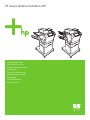 1
1
-
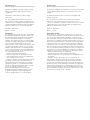 2
2
-
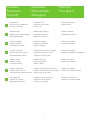 3
3
-
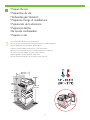 4
4
-
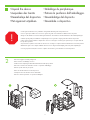 5
5
-
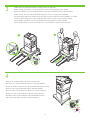 6
6
-
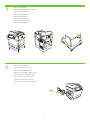 7
7
-
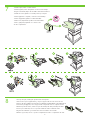 8
8
-
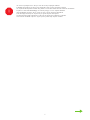 9
9
-
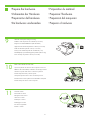 10
10
-
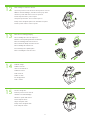 11
11
-
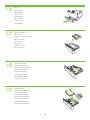 12
12
-
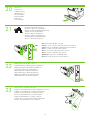 13
13
-
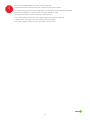 14
14
-
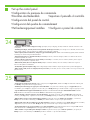 15
15
-
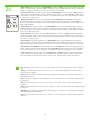 16
16
-
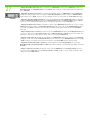 17
17
-
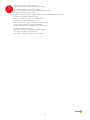 18
18
-
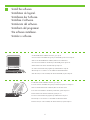 19
19
-
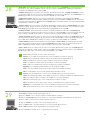 20
20
-
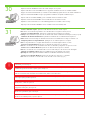 21
21
-
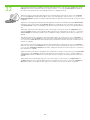 22
22
-
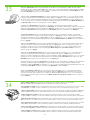 23
23
-
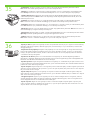 24
24
-
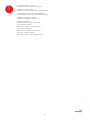 25
25
-
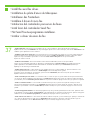 26
26
-
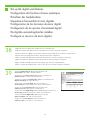 27
27
-
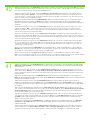 28
28
-
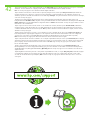 29
29
-
 30
30
-
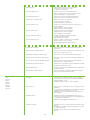 31
31
-
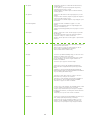 32
32
-
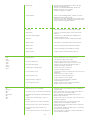 33
33
-
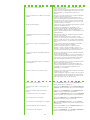 34
34
-
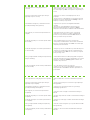 35
35
-
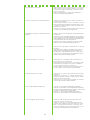 36
36
-
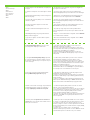 37
37
-
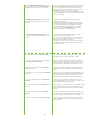 38
38
-
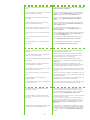 39
39
-
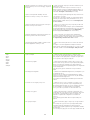 40
40
-
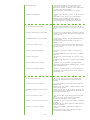 41
41
-
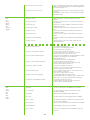 42
42
-
 43
43
-
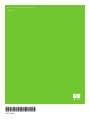 44
44
HP LaserJet M4345 Multifunction Printer series Guide de démarrage rapide
- Catégorie
- Imprimer
- Taper
- Guide de démarrage rapide
dans d''autres langues
Documents connexes
-
HP LaserJet M4345 Multifunction Printer series Guide de démarrage rapide
-
HP LaserJet P3005 Printer series Mode d'emploi
-
HP LaserJet M4345 Multifunction Printer series Guide de démarrage rapide
-
HP LaserJet M4345 Multifunction Printer series Guide de démarrage rapide
-
HP LaserJet M5025 Multifunction Printer series Mode d'emploi
-
HP LaserJet M5025 Guide de démarrage rapide
-
HP Color LaserJet CP3505 Printer series Guide de démarrage rapide
-
HP COLOR LASERJET 1600 PRINTER Guide de démarrage rapide
-
HP LaserJet M3027 Multifunction Printer series Guide de démarrage rapide
-
HP Color LaserJet CM6049f Multifunction Printer series Guide d'installation